Mẫu site nhóm liên lạc trong Cuộc khủng hoảng trong SharePoint là một site nhóm được thiết kế để đóng vai trò là trang chủ nội bộ cho nhóm liên lạc gặp khủng hoảng của bạn. Điều phối và lập kế hoạch chi tiết sự kiện với nhóm của bạn trong khi vẫn cập nhật thông tin cho mọi người.
Trong bài viết này, chúng tôi chia sẻ các yếu tố nằm trên mẫu site site của nhóm liên lạc trong Khủng hoảng của SharePoint và thảo luận cách bạn có thể tùy chỉnh site để biến site thành của riêng mình.
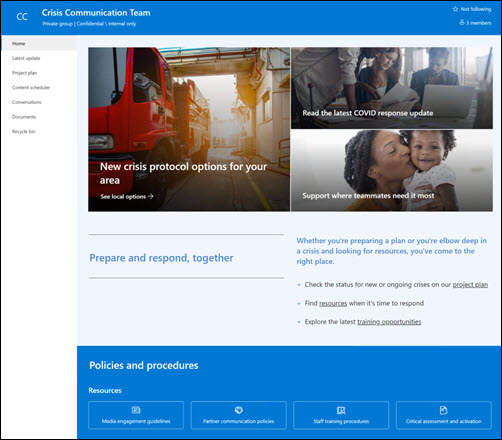
Lưu ý:
-
Mẫu này là mẫu được kết nối của Microsoft 365. Khi một nhóm được tạo bằng mẫu này, mẫu SharePoint được kết nối sẽ được áp dụng cho site và nhóm.
-
Các cấu phần SharePoint như trang, danh sách và tích hợp Nền tảng Power được tự động thêm vào và ghim dưới dạng tab vào kênh Chung trong nhóm. Người dùng có thể chỉnh sửa các trang và danh sách này ngay từ trong Teams.
Tính năng của site
-
Site có thể tùy chỉnh đi kèm với hình ảnh, phần web và nội dung được điền sẵn nhằm truyền cảm hứng cho người chỉnh sửa site khi thực hiện tùy chỉnh cho phù hợp với nhu cầu của nhóm bạn.
-
Sử dụng Danh sách Microsoft để tạo danh sách theo dõi dự án và bộ theo dõi sự cố nhằm giúp quản lý và theo dõi các chi tiết dự án với nhóm của bạn.
Lưu ý:
-
Một số chức năng được giới thiệu dần với các tổ chức đã chọn tham gia vào chương trình Bản phát hành mục tiêu. Điều này có nghĩa là bạn có thể chưa thấy tính năng này hoặc tính năng này có thể trông khác với những gì được mô tả trong các bài viết trợ giúp.
-
Khi bạn áp dụng mẫu cho site hiện có, nội dung của bạn sẽ không tự động phối với mẫu mới. Thay vào đó, nội dung hiện có sẽ được lưu trữ dưới dạng trang trùng lặp trong nội dung Site.
Trước tiên, hãy làm theo hướng dẫn về cách thêm mẫu site vào site SharePoint mới hoặc hiện có.
Lưu ý: Bạn phải có quyền tạo site để thêm mẫu này vào site của mình.
Khám phá nội dung site, phần web và trang được điền sẵn và quyết định những tùy chỉnh site cần thiết để phù hợp với thương hiệu, tiếng nói và mục tiêu kinh doanh tổng thể của tổ chức bạn.
Trang site điền sẵn:
-
Trang chủ - Cung cấp và nơi hạ cánh cho khách truy cập xem lại tin tức về các cuộc khủng hoảng đang diễn ra, cập nhật phản hồi, thông tin về chính sách và thủ tục cũng như tài nguyên hữu ích.
-
Cập nhật mới nhất - Trang này cung cấp không gian để bạn chia sẻ tin tức hiện tại và các cập nhật liên quan đến khủng hoảng và tổ chức của bạn.
-
Kế hoạch dự án – Theo dõi tất cả tiến độ công việc liên quan đến các dự án sắp tới. Tùy chỉnh mẫu danh sách này bằng cách chỉnh sửa trường văn bản danh sách.
-
Bộ lập lịch nội dung – Sắp xếp nội dung sẽ được chia sẻ liên quan đến các sự kiện sắp tới. Tùy chỉnh danh sách này bằng cách sửa mẫu danh sách.
-
Cuộc hội thoại - Kết nối với một biệt danh nhóm dùng chung và lịch nhóm trong Outlook. Kết nối trang web này với nhóm Microsoft 365 để thêm trò chuyện trong thời gian thực trong Microsoft Teams.
-
Tài liệu - Kết nối với một biệt danh nhóm dùng chung và lịch nhóm trong Outlook. Kết nối trang web này với nhóm Microsoft 365 để thêm trò chuyện trong thời gian thực trong Microsoft Teams.
-
Thùng rác - Cung cấp quyền truy nhập vào nội dung nhóm đã loại bỏ gần đây.
Sau khi bạn đã thêm mẫu site nhóm liên lạc Khủng hoảng, đã đến lúc tùy chỉnh và biến mẫu thành của riêng bạn.
Lưu ý: Để sửa site SharePoint, bạn phải là chủ sở hữu site hoặc thành viên site.
|
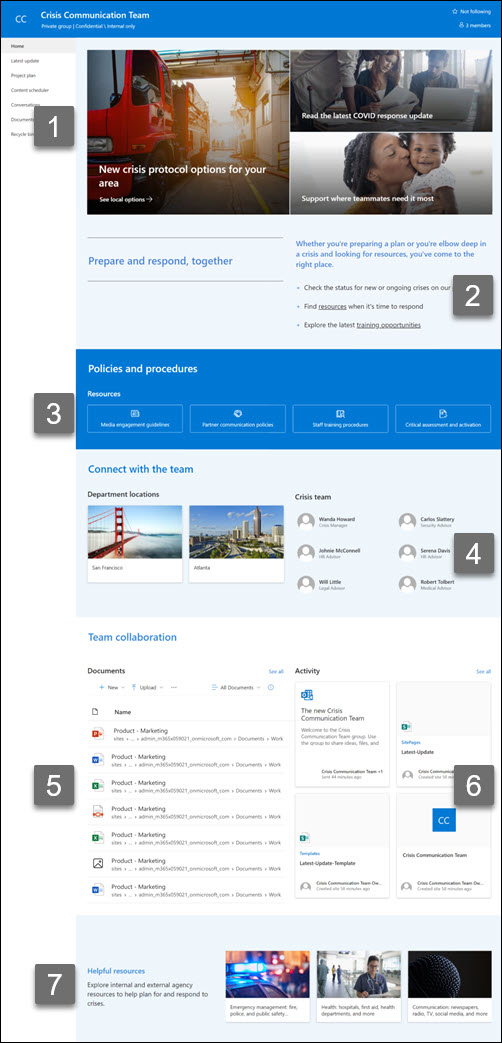 |
Tùy chỉnh diện mạo site, dẫnhướng site, phần web và nội dung của site để phù hợp với nhu cầu của người xem và của tổ chức bạn. Khi thực hiện tùy chỉnh, hãy đảm bảo site đang ở chế độ chỉnh sửa bằng cách chọn Chỉnh sửa ở phía trên cùng bên phải của site. Khi bạn làm việc, Lưu dưới dạng bản nháp hoặc Tái phát hành thay đổi để hiển thị các chỉnh sửa cho người xem.
1. Sử dụng phần web Chính để nêu bật giao thức khủng hoảng, cập nhật tình huống và tài nguyên hữu ích
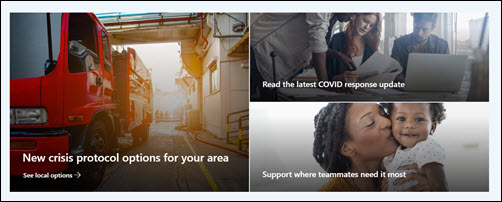
-
Bắt đầu bằng cách chọn phần web Chính và chọn Chỉnh sửa phần web

-
Sau đó, chọn các tùy chọn Tầng và Ô phù hợp nhất với nhu cầu của tổ chức.
Xem các bố trí khác nhau và tìm hiểu thêm về chỉnh sửa phần web Chính.
2. Sử dụng phần web Văn bản để cung cấp cho nhóm thông tin hữu ích

-
Bắt đầu bằng cách chọn phần web Văn bản và chọn Chỉnh sửa phần web

-
Chỉnh sửa văn bản của bạn trực tiếp trong phần web.
Tìm hiểu thêm về chỉnh sửa phần web Văn bản.
3. Sử dụng phần web Liên kết nhanh để cung cấp quyền truy nhập dễ dàng vào các tài nguyên khủng hoảng

-
Dẫn hướng đến phần web Liên kết Nhanh, chọn liên kết, rồi chọn Chỉnh sửa phần web

-
Chỉnh sửa nối kết, tiêu đề, biểu tượng và mô tả nếu cần.
-
Để thêm liên kết, hãy chọn + Thêm liên kết.
Xem các bố trí khác nhau và tìm hiểu thêm về chỉnh sửa phần web Nối kết Nhanh.
4. Sử dụng phần web Con người để liệt kê các liên hệ chính cho nhóm khủng hoảng
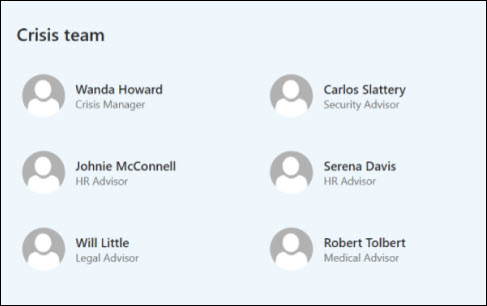
-
Bắt đầu bằng cách xóa chỗ dành Con người web.
-
Sau đó, thêm phần web Con người vị trí bằng cách chọn dòng có dấu +:

-
Chọn Chỉnh sửa phần web

-
Điều chỉnh bố trí và nhập tên của một người hoặc nhóm, rồi chọn Lưu.
Tìm hiểu thêm về Con người web của bạn.
5. Sử dụng phần web Thư viện tài liệu để cung cấp quyền truy nhập nhanh vào tài nguyên và tài liệu của phòng ban
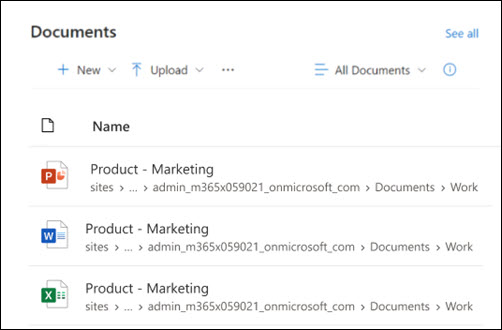
-
Để thay đổi dạng xem hoặc nguồn thư mục cho phần web Thư viện tài liệu, hãy chọn phần web Chỉnh sửa

-
Để sửa thư mục thư viện tài liệu, nhãn, nội dung, dẫn hướng đến thư viện trong Nội dung site, thực hiện chỉnh sửa của bạn, rồi bạn thấy cập nhật nội dung trong phần web.
Tìm hiểu thêm về chỉnh sửa phần web Thư viện Tài liệu.
6. Sử dụng phần web Hoạt động site để luôn cập nhật hoạt động nhóm
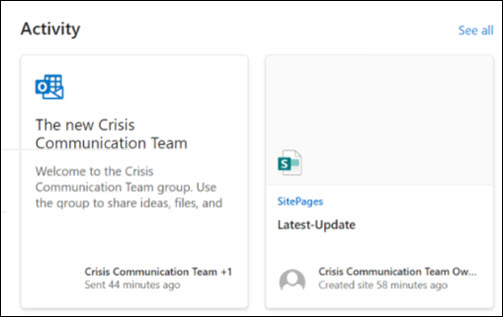
-
Bắt đầu bằng cách chọn phần web Hoạt động site và chọn Chỉnh sửa phần web

-
Nhập một số vào hộp công cụ bên dưới Hiển thị nhiều mục này cùng một lúc.
Tìm hiểu thêm về cách sử dụng phần web Hoạt động Site.
7. Sử dụng phần web Liên kết nhanh để quản lý danh sách các tài nguyên nội bộ và cơ quan bên ngoài
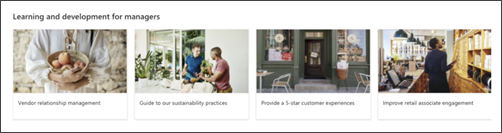
-
Bắt đầu bằng cách chọn phần web Liên kết nhanh và chọn Chỉnh sửa phần web

-
Chỉnh sửa nối kết, tiêu đề, biểu tượng và mô tả nếu cần.
-
Để thêm liên kết, hãy chọn + Thêm liên kết.
Tìm hiểu thêm về cách sử dụng phần Liên kết nhanh.
Tùy chỉnh các trang sau trong site
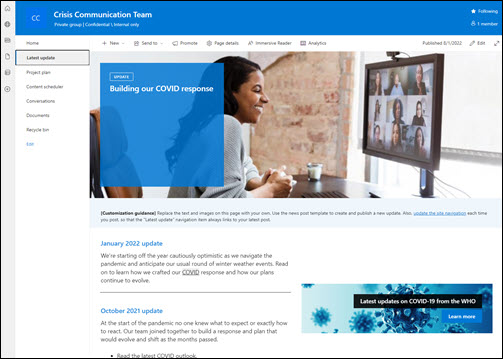
-
Bản cập nhật mới nhất - Cung cấp cập nhật về các cuộc khủng hoảng hiện tại và phản hồi của nhóm bạn. Tùy chỉnh trang này bằng cách sửa phần web Vănbản và Gọi hành động.
-
Kế hoạch dự án - Theo dõi bất kỳ vấn đề nào có thể gặp phải trong cách thức của dự án. Tùy chỉnh mẫu danh sách này bằng cách chỉnh sửa trường văn bản danh sách.
-
Bộ lập lịch nội dung - Sắp xếp nội dung sẽ được chia sẻ dẫn đến sự kiện. Tùy chỉnh danh sách này bằng cách sửa mẫu danh sách.
Tùy chỉnh giao diện và dẫn hướng site
Trước khi bạn chia sẻ site của mình với người khác, hãy thực hiện những thao tác hoàn thiện trên site của bạn bằng cách đảm bảo người dùng có thể tìm thấy site, dẫn hướng qua các liên kết và trang một cách dễ dàng và nhanh chóng truy nhập nội dung trên site.
-
Chỉnh sửa thư viện tài liệu bằng cách cập nhật tên thư mục và tải lên tài nguyên.
-
Sửa và tùy chỉnh dẫn hướng site.
-
Thay đổi diện mạo site của bạn bằng cách tùy chỉnh chủ đề, logo, bố trí đầu trang và diện mạo site của bạn.
-
Thêm hoặc loại bỏ trang vào site này hoặc dẫn hướng site để phù hợp với nội dung hiện có.
-
Chọn liên kết site này với site hub trong tổ chức của bạn hoặc thêm site này vào dẫn hướng site hub hiện có nếu cần.
Chia sẻ trang web của bạn với những người khác sau khi bạn đã tùy chỉnh trang web của mình, xem lại trang web và phát hành bản thảo cuối cùng.
-
Chọn Cài đặtvà sau đó Quyền trang web.
-
Sau đó chọn Mời mọi người, rồi chọn Thêm thành viên vào nhóm rồi Thêm để cấp quyền truy nhập đầy đủ vào nội dung site nhóm, các tài nguyên chia sẻ như lịch Outlook của nhóm và quyền chỉnh sửa đối với site.
-
Sau đó chọn Mời mọi người , rồi chỉ Chia sẻ site, rồi Lưu để chia sẻ site nhưng không chọn tài nguyên được chia sẻ hoặc quyền chỉnh sửa site.
Tìm hiểu thêm về quản lý cài đặt site nhóm, thông tin site và quyền.
Sau khi bạn tạo và cho chạy site của mình, giai đoạn quan trọng tiếp theo là duy trì nội dung site. Đảm bảo bạn có kế hoạch duy trì cập nhật nội dung và phần web.
Các biện pháp tốt nhất cho việc bảo trì site:
-
Kế hoạch bảo trì trang web - Thiết lập lịch trình để xem lại nội dung trang web thường xuyên khi cần thiết để đảm bảo nội dung vẫn chính xác và có liên quan.
-
Thường xuyên đăng tin tức - Phân phối các thông báo, thông tin và trạng thái mới nhất trong toàn tổ chức. Tìm hiểu cách thêm bài đăng Tin tức trên site nhóm hoặc site liên lạc và cho người khác thấy những người sẽ đăng thông báo cách họ có thể sử dụng tin tức SharePoint.
-
Kiểm tra các liên kết và phần web - Duy trì cập nhật liên kết và phần web để đảm bảo bạn đang tận dụng toàn bộ giá trị của trang web của mình.
-
Sử dụng phân tích để cải thiện mức độ tương tác - Xem mức sử dụng trang web bằng cách sử dụng báo cáo dữ liệu sử dụng tích hợp sẵn để nhận thông tin về nội dung phổ biến, lượt truy cập trang web và hơn thế nữa.
-
Xem lại định kỳ thiết đặt site của bạn - Sau khi đã tạo site trong SharePoint, bạn có thể thực hiện thay đổi đối với thiết đặt, thông tin site và quyền cho site.
Các tài nguyên tùy chỉnh khác
Tìm hiểu thêm về lập kế hoạch, xây dựng và duy trì các site SharePoint.
Xem thêm mẫu site SharePoint.










